Online-Dating hat die Art und Weise, wie wir potenzielle Partner kennenlernen, revolutioniert. Tinder steht dabei an vorderster Front. Doch was, wenn Sie Ihren perfekten Match gefunden haben oder einfach eine Pause brauchen? In diesem Artikel erfahren Sie, wie Sie Ihr Tinder-Konto pausieren oder löschen können – und was Sie dabei beachten sollten.
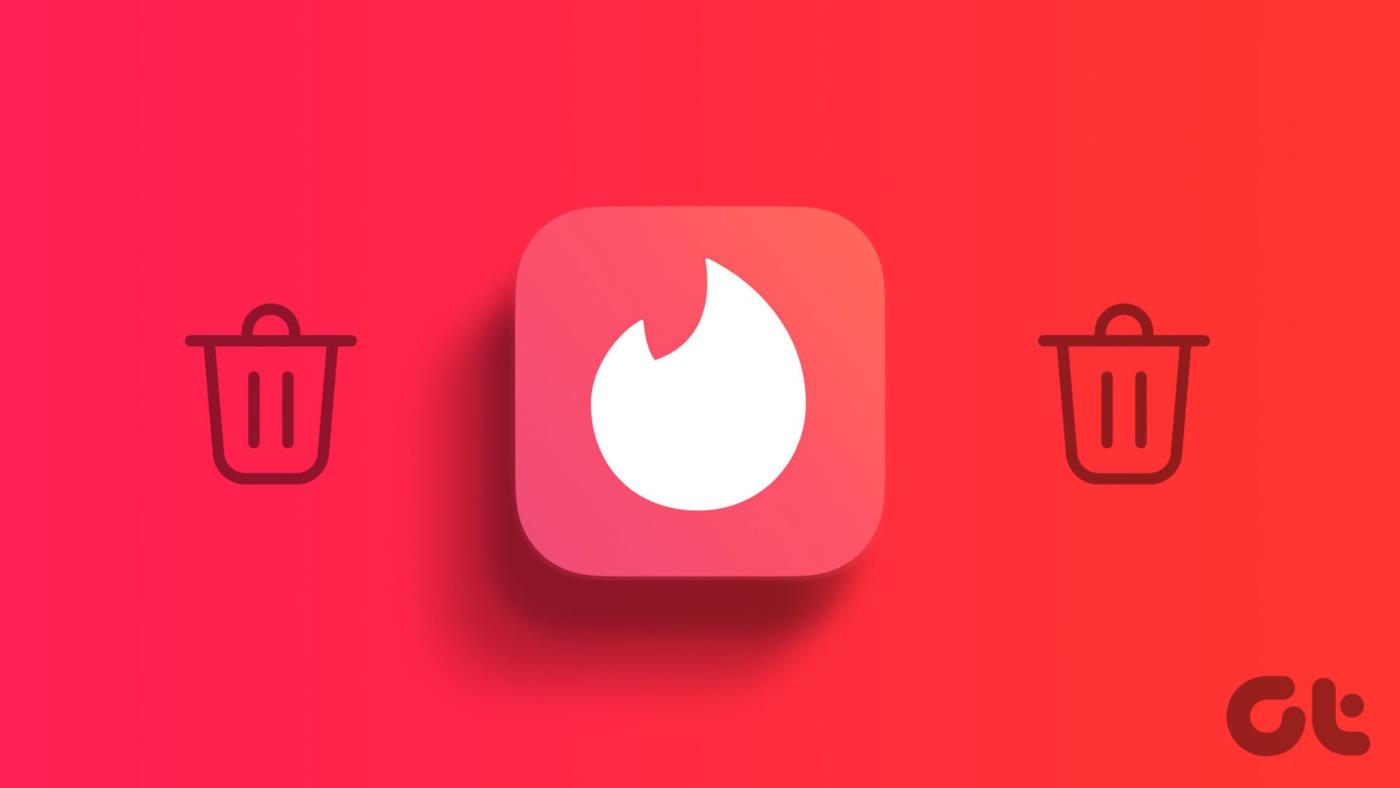
Was passiert, wenn Sie Ihr Tinder-Konto dauerhaft löschen?
Bevor Sie Ihr Tinder-Konto löschen, sollten Sie einige wichtige Punkte beachten:
- Können Sie das gelöschte Tinder-Konto wiederherstellen? Nein. Sobald Ihr Konto gelöscht ist, gibt es keine Möglichkeit, es wiederherzustellen.
- Wie lange bleibt Ihr Tinder-Konto nach dem Löschen aktiv? Ihr Konto wird sofort deaktiviert, sobald Sie die Löschung bestätigen.
- Kündigen Sie Ihre Abonnements: Vergessen Sie nicht, alle aktiven Tinder-Abonnements zu kündigen, bevor Sie Ihr Konto löschen.
So löschen Sie Ihr Tinder-Konto dauerhaft auf einem Mobilgerät
Folgen Sie diesen Schritten, um Ihr Tinder-Konto auf Ihrem Smartphone zu löschen:
- Schritt 1: Öffnen Sie die Tinder-App und tippen Sie auf das Profilsymbol unten rechts.
- Schritt 2: Wählen Sie „Einstellungen“ und dann „Konto löschen“.
- Schritt 3: Bestätigen Sie die Löschung durch Auswahl von „Mein Konto löschen“.
- Schritt 4: Geben Sie optional einen Grund an und bestätigen Sie erneut die Löschung.
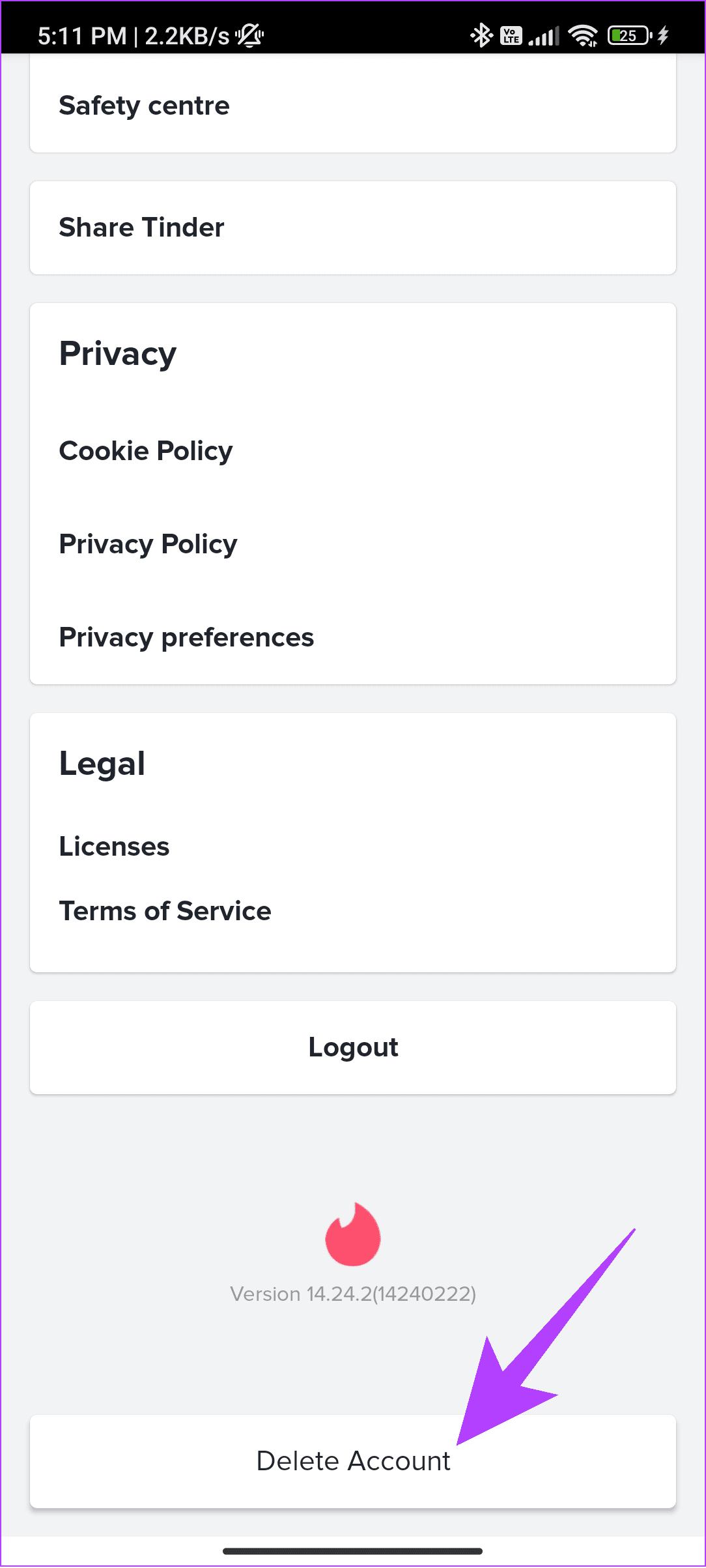
Wie löschen Sie Ihr Tinder-Konto ohne die App?
Wenn Sie die App nicht verwenden, können Sie Ihr Konto auch über den Browser löschen:
- Schritt 1: Öffnen Sie Tinder in Ihrem Browser.
- Schritt 2: Klicken Sie auf das Profilsymbol oben rechts.
- Schritt 3: Scrollen Sie nach unten und wählen Sie „Konto löschen“.
- Schritt 4: Bestätigen Sie die Löschung.
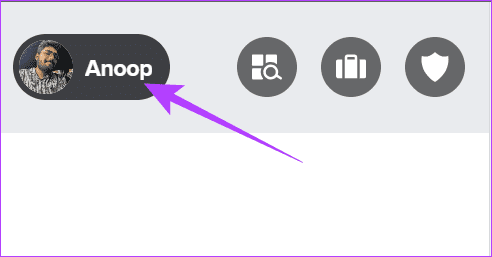
So pausieren Sie Ihr Tinder-Konto
Wenn Sie Ihr Konto nicht löschen, sondern nur pausieren möchten, gehen Sie wie folgt vor:
- Schritt 1: Öffnen Sie Tinder und gehen Sie zu den Einstellungen.
- Schritt 2: Deaktivieren Sie „Discover aktivieren“.
- Schritt 3: Bestätigen Sie die Deaktivierung.
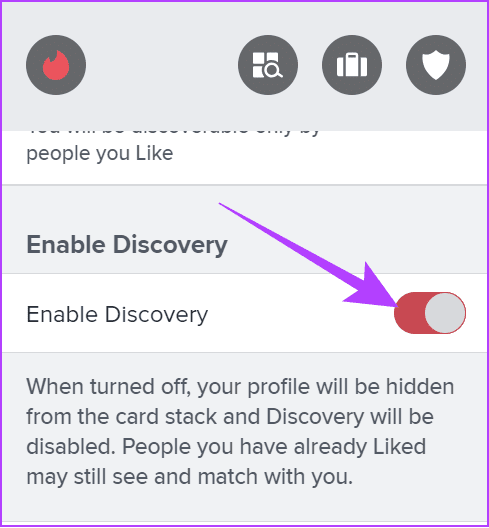
FAQs zum Löschen eines Tinder-Kontos
| Frage |
Antwort |
| Kann ich mein gelöschtes Tinder-Konto wiederherstellen? |
Nein, ein gelöschtes Konto kann nicht wiederhergestellt werden. |
| Wie überprüfe ich, ob mein Konto gelöscht wurde? |
Versuchen Sie, sich erneut anzumelden. Wenn Sie ein neues Konto erstellen müssen, wurde Ihr altes Konto gelöscht. |
| Sollte ich Tinder löschen und neu beginnen? |
Ja, aber vermeiden Sie häufiges Löschen und Neuerstellen, da dies zu einer Sperrung führen kann. |
Zeit zum Abschied
Wenn Sie Ihr Tinder-Konto löschen, weil Sie Ihren perfekten Match gefunden haben, herzlichen Glückwunsch! Falls Sie jedoch nach Alternativen suchen, werfen Sie einen Blick auf unsere Liste der besten Dating-Apps.

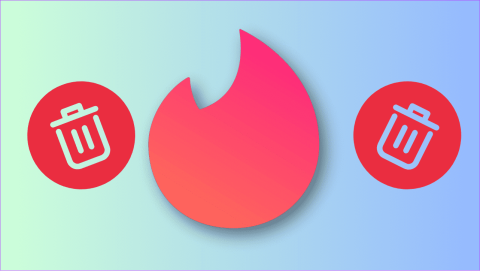
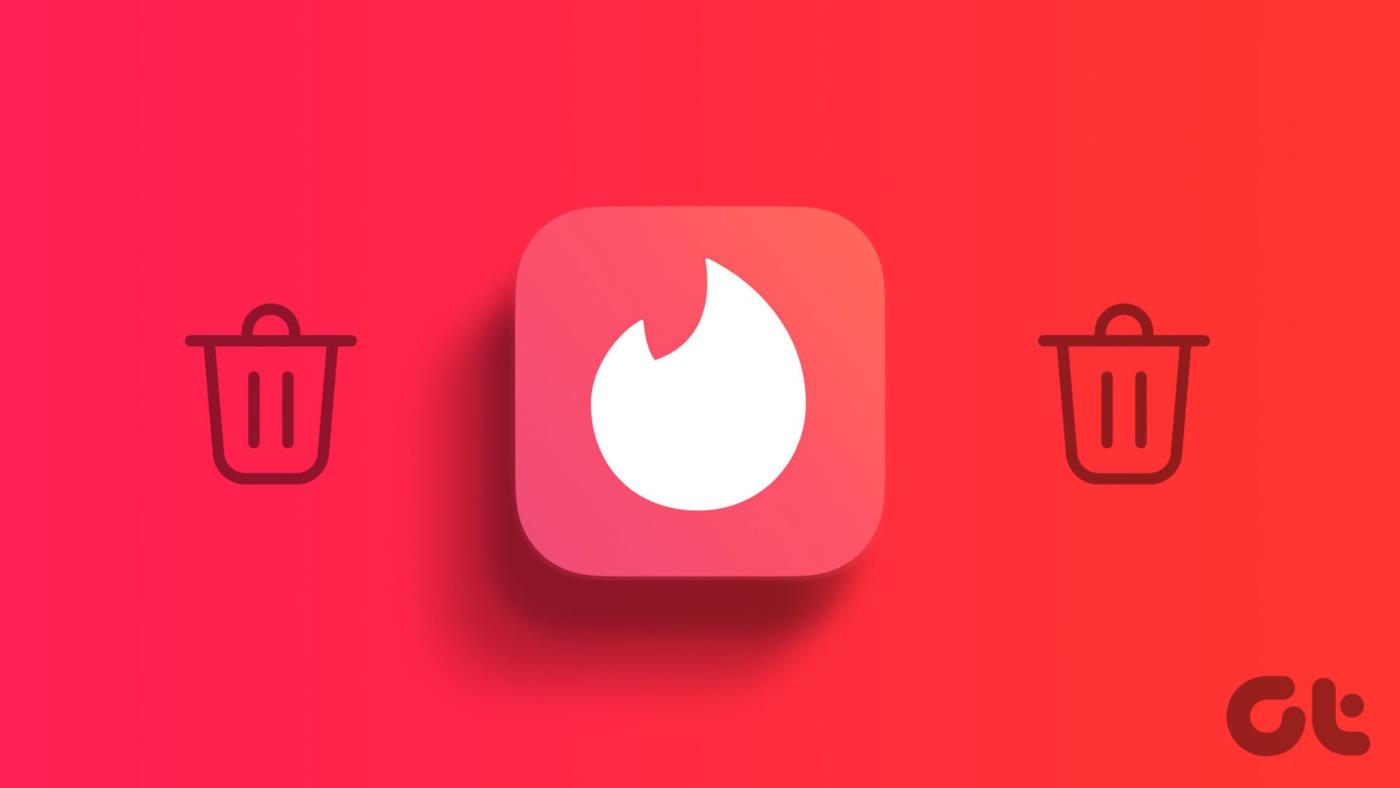
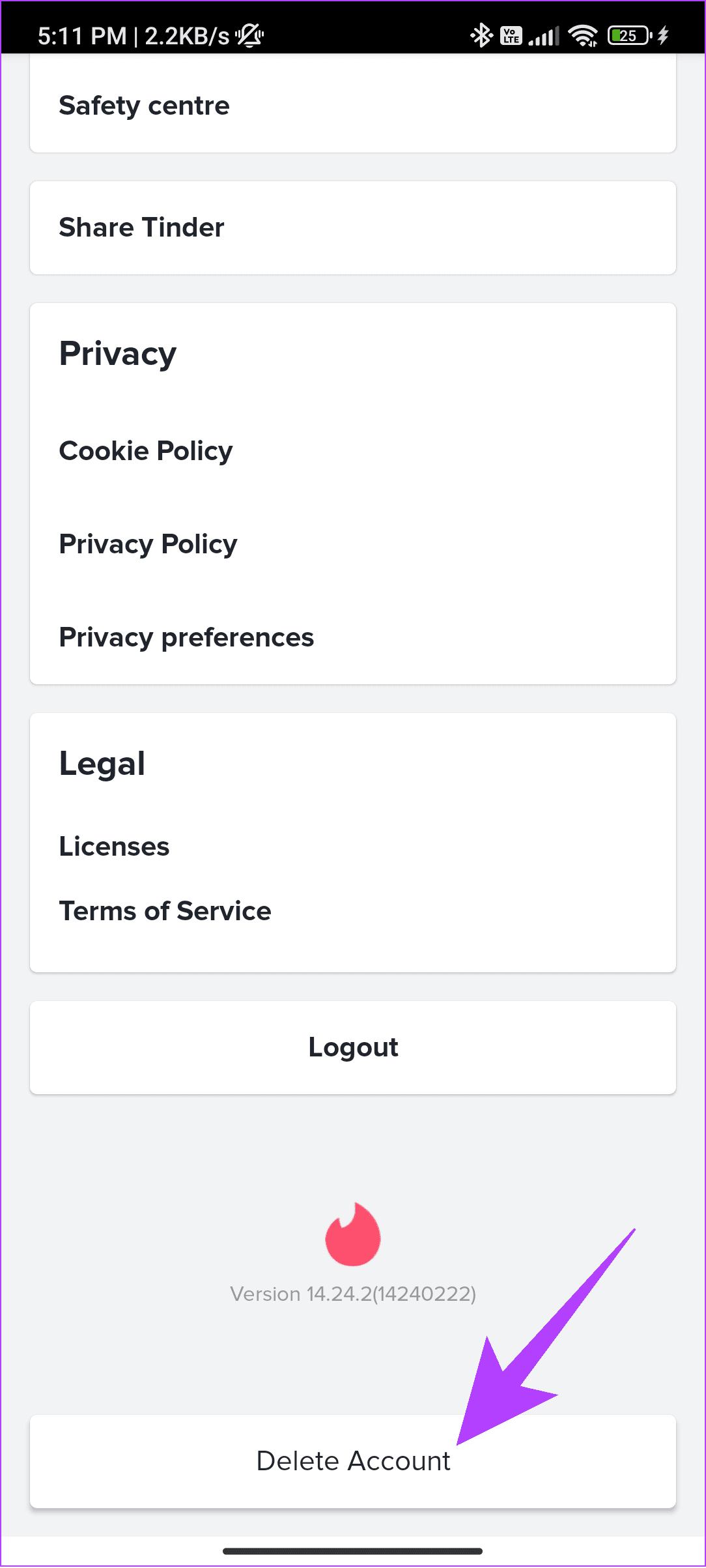
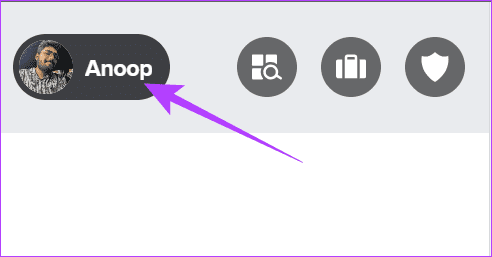
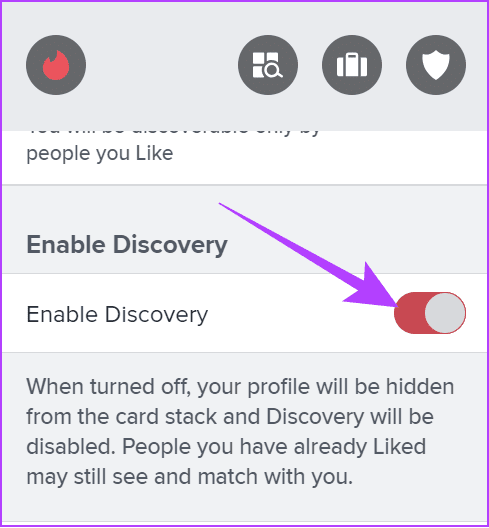


![So deaktivieren Sie Benachrichtigungen in Microsoft Teams [AIO] So deaktivieren Sie Benachrichtigungen in Microsoft Teams [AIO]](https://cloudo3.com/resources8/images31/image-2249-0105182830838.png)





![Bedingte Formatierung basierend auf einer anderen Zelle [Google Tabellen] Bedingte Formatierung basierend auf einer anderen Zelle [Google Tabellen]](https://cloudo3.com/resources3/images10/image-235-1009001311315.jpg)